Tecnología
Google Chrome ya permite usar la huella dactilar para abrir el modo incógnito
El navegador lanzó una novedad para brindarle una capa de protección a la privacidad de los usaurios.

Google ha anunciado que está implementando una capa de privacidad adicional en las ventanas abiertas en modo incógnito para dispositivos Android, en las que ahora se podrá introducir una opción de bloqueo mediante autenticación biométrica.
A mediados de septiembre del pasado año, 9to5Google publicó que la protección de huella dactilar se había incorporado como una funcionalidad experimental (‘flag’) en la versión de Chrome 105.
Ahora, la compañía tecnológica ha publicado un resumen de las opciones de seguridad disponibles en su navegador con motivo del Día de la privacidad de datos, que se celebrará este sábado 28 de enero.
Una de las novedades de las que se ha hecho eco en este documento es que los usuarios de Android ya pueden acceder a una opción disponible en Chrome en iOS y que se refiere a las ventanas en modo incógnito.
Lo más leído
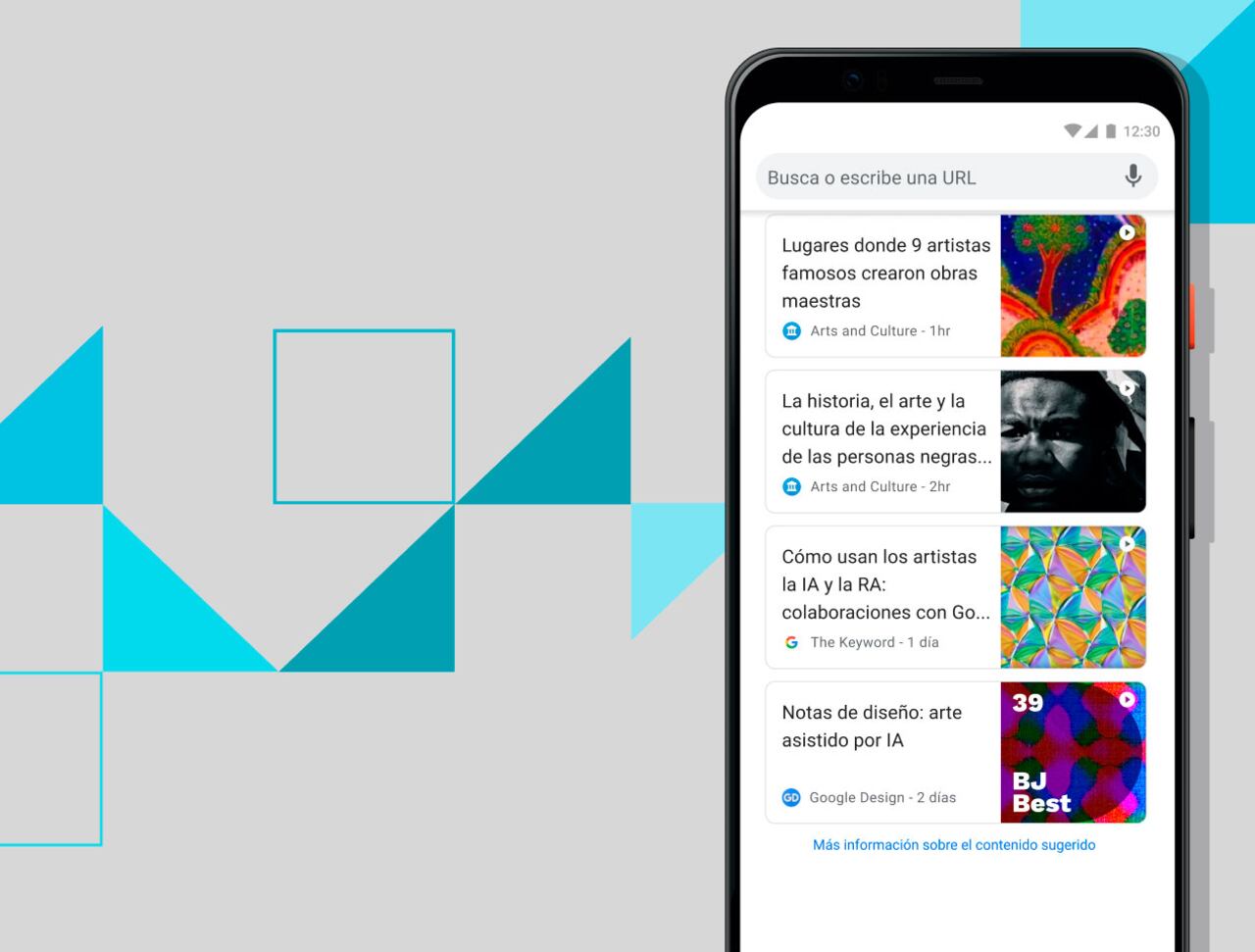
Estas permiten la navegación privada sin que el resto de usuarios de dicho dispositivo tengan acceso a su actividad. Si bien estas ventanas no almacenan el historial de navegación, las ‘cookies’ ni los datos de sitios o la información introducida en formularios, sí guarada las descargas, los marcadores y los elementos de la lista de lectura.
Para mejorar la privacidad en el modo incógnito, Google ha introducido en dispositivos Android la autenticación biométrica, que se puede activar para recuperar ventanas cerradas de Chrome.
De ese modo, si el usuario sale de dicha ventana para abrir otra aplicación, por ejemplo, solo se podrá volver a abrir en caso de que coloque el dedo en el sensor de la huella dactilar del dispositivo.
Para poder utilizar esta funcionalidad se debe acceder al apartado de ‘Configuración’ del navegador, escoger la opción ‘Privacidad y seguridad’ y elegir ‘Bloquear pestañas de incógnito cuando se cierre Chrome’.
Otras de las características de privacidad ya existentes en Google Chrome son la herramienta Google Password Manager, disponible en la versión iOS, Android y Escritorio, así como el sistema de alerta Safety Check.

¿Cómo mirar páginas web en Google Chrome cuando no tiene internet en el teléfono?
Actualmente es muy común que los usuarios de teléfonos inteligentes pierdan la conexión de su dispositivo a internet, debido a que el dispositivo perdió sus datos móviles o se encuentra en un sitio en donde no hay acceso a una red.
Esta situación puede convertirse en un dolor de cabeza porque el smartphone queda incomunicado y, por ende, el usuario no podrá conocer las novedades que ocurran en su correo electrónico, redes sociales, chats de WhatsApp, entre otros servicios digitales.
Sin embargo, Google Chrome cuenta con un recurso que ayuda a las personas a no estar del todo desconectadas ante lo que ocurre en internet y sin depender de la conexión a una red WiFi o los datos móviles.
El navegador de Google cuenta con una herramienta que permite realizar la descarga de una página web y, de esta manera, el usuario puede revisar los contenidos de ese sitio cuando él lo necesite y sin depender de una conexión a internet.
Para emplear este método desde un teléfono inteligente es necesario ejecutar las siguientes acciones:
- Abrir la aplicación de Google Chrome e ingresar al sitio web que es de interés del usuario.
- Cuando el portal web haya cargado plenamente en el navegador, se debe pulsar el botón de tres puntos que está ubicado en la parte superior de la pantalla y luego se debe pulsar la opción de descargar.
- Al tocar el ícono que tiene una flecha apuntando hacia abajo, el navegador ejecutará automáticamente la descarga del sitio web.
Después de generar la descarga del sitio, el usuario solo debe entrar al navegador y abrir el menú de ajustes (botón de los tres puntos), luego seleccionar la opción de descargas para ver los contenidos de los portales web que están almacenados en el dispositivo.

Vale la pena subrayar que este recurso también se puede emplear en un computador de escritorio o PC portátil, pero en ese caso se debe acudir a la función de ‘Lista de lecturas habilitadas’.
Con esa función, el usuario podrá tener un amplio catálogo de contenidos web que pueden ser consultados de manera sencilla y sin depender de una conexión a internet para el computador.
Es importante destacar que el uso de esta herramienta no genera archivos que rápidamente llenen el espacio de almacenamiento del equipo, por ello, el usuario no deberá preocuparse por la capacidad disponible que tenga en su disco duro.
*Con información de Europa Press



